iOS 12 ได้เปิดตัวคุณสมบัติใหม่และอัญมณีที่ซ่อนเร้น และนอกจากหนึ่งในแอปรูปภาพขนาดเล็กที่ดูเหมือนจะสามารถเปลี่ยนแปลงวิธีการแชร์รูปภาพและวิดีโอได้อย่างมาก
แทนที่จะส่งข้อความหรือส่งอีเมลภาพถ่ายและวิดีโอจาก iPhone ของคุณ ($ 1, 000 ที่ Amazon) คุณสามารถส่งลิงค์ iCloud ที่ผู้รับสามารถใช้เพื่อดูและถ้าพวกเขาเลือกให้ดาวน์โหลดสิ่งที่คุณแบ่งปัน ฉันจะส่งข้อความครั้งละหนึ่งภาพหรือสองภาพ แต่คุณสมบัติการแบ่งปัน iCloud ใหม่นี้มีประโยชน์อย่างยิ่งสำหรับการแบ่งปันกลุ่มรูปภาพหรือไฟล์วิดีโอขนาดใหญ่ นี่คือวิธีการทำงาน

แบ่งปันรูปภาพและวิดีโอด้วยลิงก์ iCloud
ก่อนอื่นตรวจสอบให้แน่ใจว่าเปิดใช้งาน iCloud Photos แล้ว เปิด การตั้งค่า แตะ Apple ID ของคุณที่ด้านบนจากนั้นไปที่ iCloud> รูปภาพ และตรวจสอบให้แน่ใจว่าได้เปิดใช้งาน รูปภาพ iCloud แล้ว
ด้วยการเปิดใช้งาน iCloud Photos คุณจะเห็นตัวเลือกใหม่บนแผ่นแบ่งปันสำหรับแอพ Photos เลือกรูปภาพหรือวิดีโอ (หรือหลายรูปถ่ายและวิดีโอ) จากนั้นแตะปุ่ม แชร์ คุณจะเห็นปุ่มใหม่ในแถวด้านล่างของปุ่มขาวดำที่ชื่อ Copy iCloud Link แตะปุ่มนี้และลิงก์จะถูกคัดลอกไปยังคลิปบอร์ดของคุณ จากนั้นคุณสามารถวางลงในข้อความอีเมลหรือข้อความ
จากแท็บ รูปภาพ คุณสามารถแตะที่ส่วนหัวของกลุ่มรูปภาพซึ่งจัดเรียงอัลบั้มเพื่อให้คุณแชร์ แตะปุ่ม สามจุด ที่ด้านบนขวาจากนั้นแตะ แบ่งปันภาพถ่าย จากที่นี่คุณสามารถยกเลิกการเลือกรูปภาพใด ๆ ที่คุณไม่ต้องการส่ง แตะ ถัดไป เพื่อเพิ่มบุคคลลงในรายชื่อผู้รับ
เมื่อตั้งค่าทุกอย่างแล้วให้แตะ แชร์ในข้อความ และแอปข้อความจะเปิดขึ้นพร้อมรูปถ่ายหรือวิดีโอของคุณที่พร้อมจะแชร์
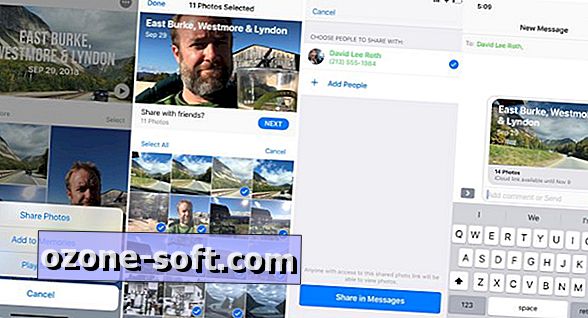
หากคุณใช้แอพ Messages คุณและผู้รับของคุณจะเห็นภาพตัวอย่างขนาดย่อของรูปภาพหรือวิดีโอที่คุณแชร์ ลิงก์ iCloud จะหมดอายุหลังจาก 30 วัน
ที่จุดสิ้นสุดการรับลิงก์ iCloud
เมื่อมีคนแบ่งปันลิงค์ภาพถ่าย iCloud กับคุณให้แตะที่ลิงค์หรือดูตัวอย่างรูปขนาดย่อเพื่อเปิดแอพ Photos
คุณสามารถดูภาพถ่ายหรือวิดีโอโดยไม่จำเป็นต้องดาวน์โหลดก่อน (ในคอมพิวเตอร์การคลิกที่ลิงก์ iCloud จะเปิดแท็บใหม่ในเบราว์เซอร์เริ่มต้นของหน้าภาพถ่าย iCloud) คุณอาจต้องรอครึ่งหนึ่งเพื่อให้รูปภาพแสดงผลอย่างสมบูรณ์ขณะที่คุณเลื่อนดู
ในการดาวน์โหลดรูปภาพหรือวิดีโอที่แชร์ให้แตะปุ่ม เพิ่มทั้งหมด สีน้ำเงิน หรือคุณสามารถแตะ เลือก ด้านล่างปุ่มเพิ่มทั้งหมดเพื่อยกเลิกการเลือกสิ่งที่คุณไม่ต้องการเพิ่มจากนั้นกดปุ่มเพิ่มทั้งหมดซึ่งจะเป็นการอ่าน เพิ่ม
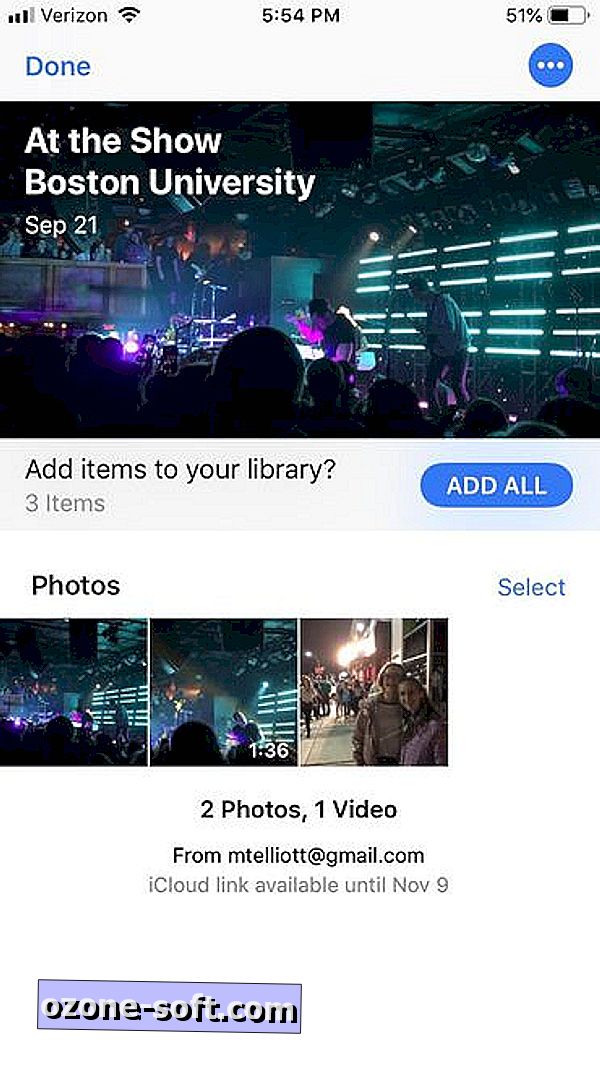
ฆ่าลิงก์
ลิงก์ iCloud จะหมดอายุหลังจากผ่านไปหนึ่งเดือน แต่คุณสามารถเพิกถอนการเข้าถึงได้ตลอดเวลา คุณจะพบรายการที่แบ่งปันล่าสุดทั้งหมดที่ด้านบนของแท็บ For You ในแอพ Photos แตะอัลบั้มที่แชร์เพื่อเปิดแตะปุ่ม สามจุด ที่มุมบนขวาจากนั้นแตะ หยุดแชร์ การเข้าถึงจะถูกลบออกทันที
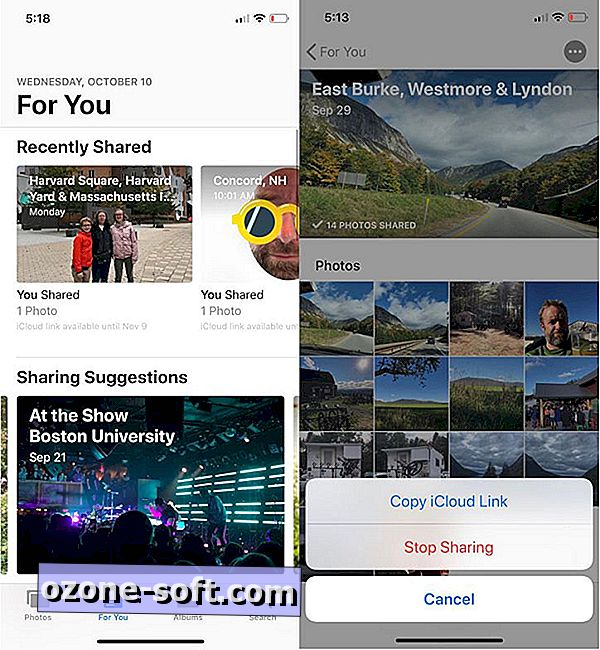













แสดงความคิดเห็นของคุณ